谷歌浏览器浏览器崩溃原因及恢复步骤详细教程
时间:2025-08-06
来源:谷歌Chrome官网
详情介绍
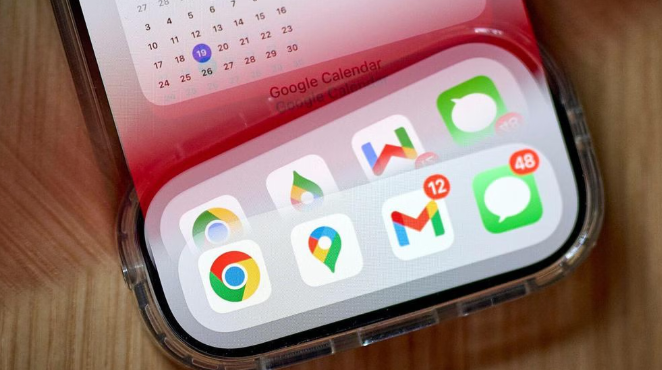
打开任务管理器查看内存使用情况。如果发现浏览器占用超过可用物理内存,建议先关闭其他非必要程序。点击浏览器右上角三个点的菜单图标,选择“设置”,进入“启动时”选项卡,取消勾选不需要自动加载的页面和应用程序,减少开机资源消耗。
访问菜单栏中的“帮助”区域,点击“关于谷歌浏览器”检查更新状态。若有新版本提示,立即通过“更新Google Chrome”完成升级操作。过时的软件版本可能存在兼容性漏洞,容易导致系统冲突引发崩溃现象。
进入“更多工具→扩展程序”管理界面,逐一禁用近期安装的第三方插件进行测试。某些广告拦截或脚本修改类扩展可能与网页元素产生交互错误,暂时停用以验证是否为故障源头。对于必需使用的组件,可设置为按需启用模式降低后台负载。
清理缓存文件能有效释放磁盘空间并修复损坏的数据包。在菜单栏选择“更多工具→清除浏览数据”,勾选“缓存图片和文件”后执行删除操作。此过程会移除临时存储的网页资源副本,促使浏览器重新下载完整有效的页面内容。
当遇到特定网页反复崩溃时,优先尝试刷新操作。网络波动可能造成传输中断,多次按下F5键强制重新加载往往能解决问题。若怀疑是网站服务器故障,可切换至其他同类站点测试浏览器稳定性,确认是否属于全局性错误。
运行杀毒软件进行全面扫描,重点查杀恶意代码对浏览器组件的篡改行为。完成病毒隔离后重启计算机,确保所有感染文件已被彻底清除。同时检查系统中是否存在未知来源的程序捆绑安装情况,及时卸载可疑应用。
按下Win+R组合键调出运行对话框,输入regedit启动注册表编辑器。导航至HKEY_LOCAL_MACHINE\SOFTWARE\Policies\Google\Chrome路径,右键创建名为RendererCodeIntegrityEnabled的DWORD值,将其数值设为0并保存更改。该操作可绕过严格的渲染进程校验机制,适用于因安全策略过严导致的异常终止问题。
通过上述步骤逐步操作,用户能够系统性地解决谷歌浏览器崩溃的问题。所有流程均基于官方技术支持文档推荐的实践方式,结合社区验证过的成熟方案,无需第三方破解工具即可完成完整配置流程。
继续阅读
在Chrome浏览器中启用硬件加速提升网页体验
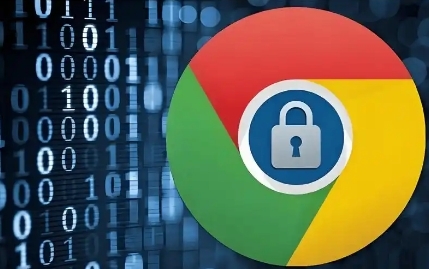 在Chrome浏览器中启用硬件加速功能,可以将图形渲染和视频处理任务交由硬件处理,从而减少CPU负担,提高网页的响应速度和视觉效果,显著提升用户体验。
在Chrome浏览器中启用硬件加速功能,可以将图形渲染和视频处理任务交由硬件处理,从而减少CPU负担,提高网页的响应速度和视觉效果,显著提升用户体验。
谷歌浏览器下载插件加载失败原因有哪些
 谷歌浏览器下载插件加载失败可能因网络异常、版本不兼容或缓存冲突,用户应逐一排查并尝试重新安装扩展。
谷歌浏览器下载插件加载失败可能因网络异常、版本不兼容或缓存冲突,用户应逐一排查并尝试重新安装扩展。
如何通过Google浏览器提升网页安全性
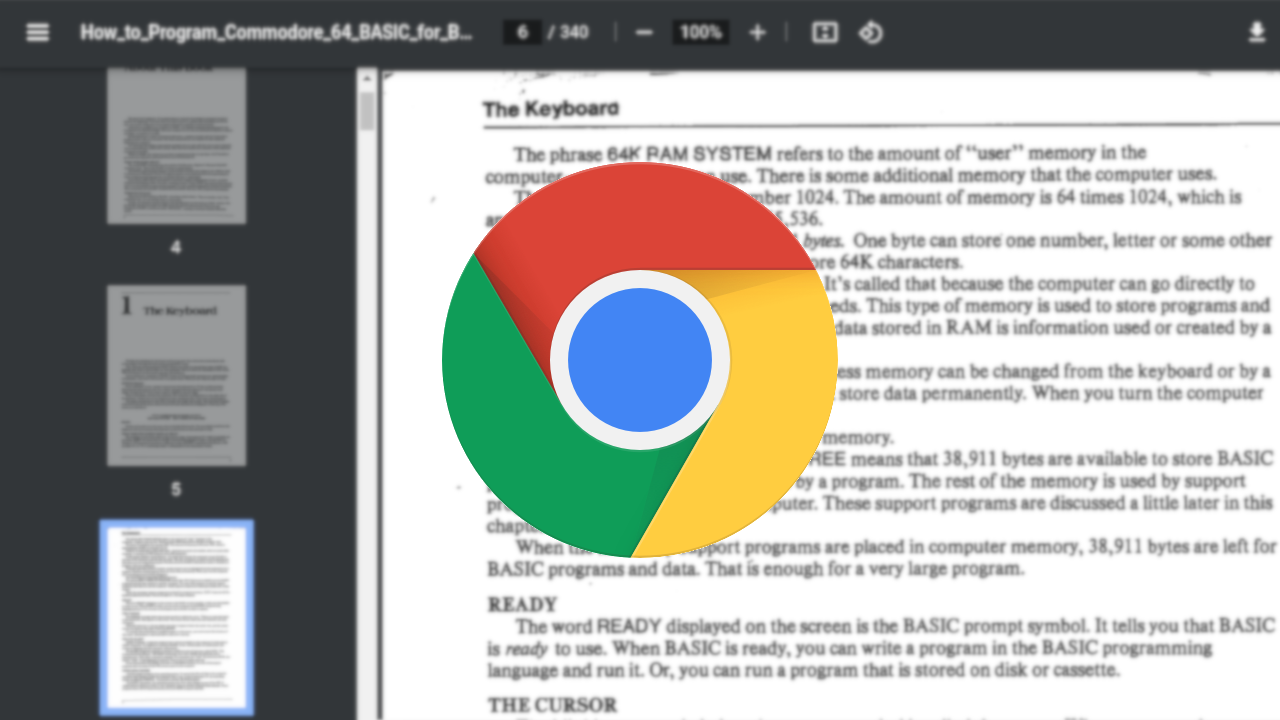 提升网页安全性对于保护个人信息至关重要。本文将介绍如何通过Google浏览器的设置增强网页安全,确保上网更加安全可靠。
提升网页安全性对于保护个人信息至关重要。本文将介绍如何通过Google浏览器的设置增强网页安全,确保上网更加安全可靠。
谷歌浏览器下载最新插件安装指南
 谷歌浏览器通过插件市场提供丰富扩展工具,用户可根据自身需求下载安装最新版插件,Chrome浏览器安装流程便捷,支持一键更新与权限设置管理。
谷歌浏览器通过插件市场提供丰富扩展工具,用户可根据自身需求下载安装最新版插件,Chrome浏览器安装流程便捷,支持一键更新与权限设置管理。
